“บุคคลนี้ไม่พร้อมใช้งานบน Messenger” หมายความว่าอย่างไร

เรียนรู้เกี่ยวกับสถานการณ์ที่คุณอาจได้รับข้อความ “บุคคลนี้ไม่พร้อมใช้งานบน Messenger” และวิธีการแก้ไขกับคำแนะนำที่มีประโยชน์สำหรับผู้ใช้งาน Messenger
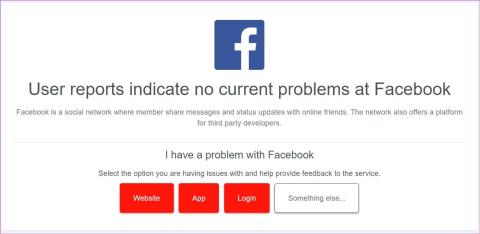
การออกจากระบบแอปโซเชียลมีเดียจะทำให้คุณสามารถออกจากแอปได้ชั่วคราวโดยไม่มีผลกระทบระยะยาว อย่างไรก็ตาม หากคุณพยายามออกจากระบบ Facebook แต่ได้รับข้อผิดพลาด “ไม่สามารถออกจากระบบ Facebook” ไม่ต้องกังวล บทความนี้จะช่วยคุณแก้ไขปัญหานี้โดยใช้เดสก์ท็อป Facebook หรือแอพมือถือ
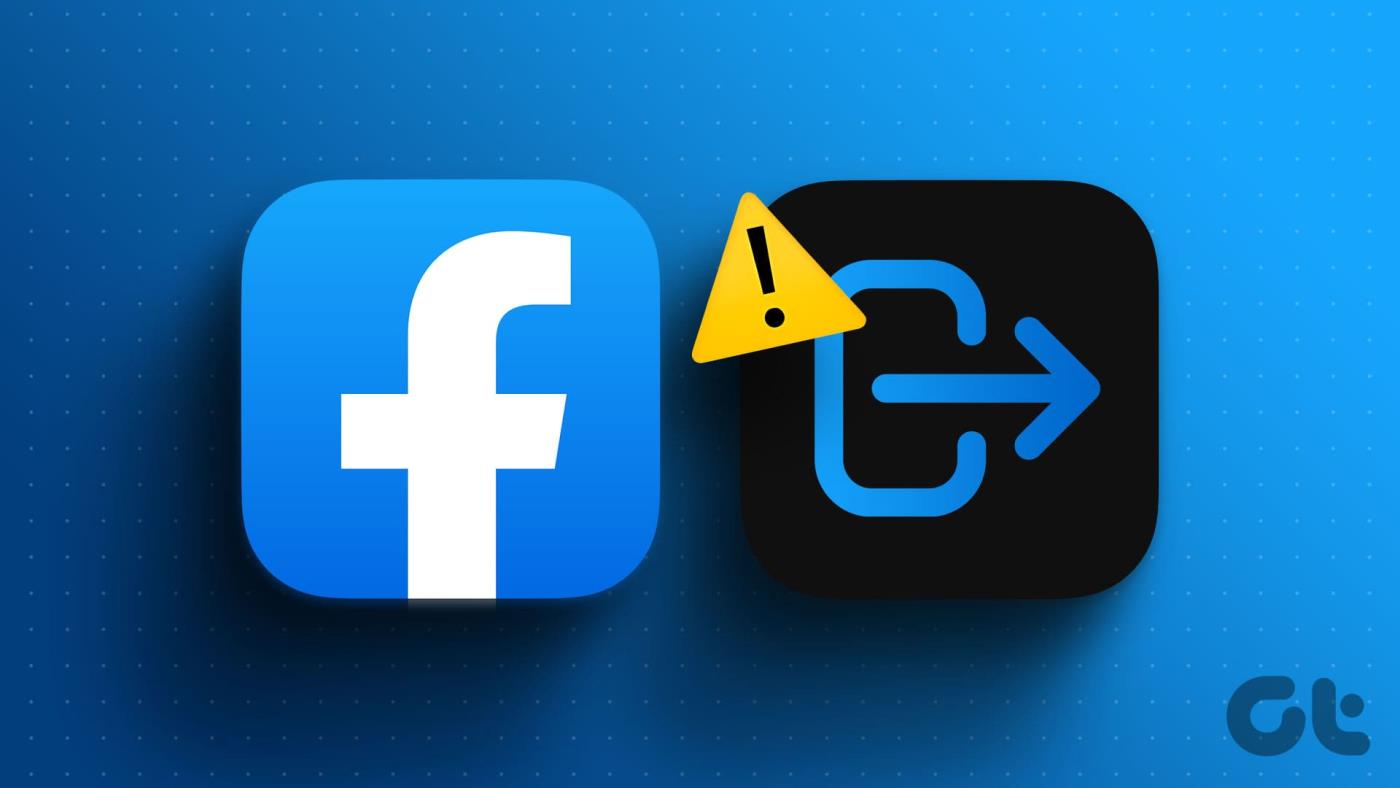
ข้อผิดพลาด “ไม่สามารถออกจากระบบ Facebook” อาจเป็นเพราะแอพของบริษัทภายนอกที่เชื่อมต่ออยู่รบกวนกระบวนการออกจากระบบของ Facebook ในกรณีนี้ ให้ออกจากระบบแอพของบริษัทอื่นหรือลบ Facebook ออกจากแอพนั้น เช่น ยกเลิกการเชื่อมโยง Spotify จาก Facebook ของคุณ อย่างไรก็ตาม หากไม่เป็นเช่นนั้น โปรดอ่านต่อในขณะที่เราดูสาเหตุที่ตามมาด้วยการแก้ไข
ก่อนที่เราจะเริ่มแก้ไข ต่อไปนี้คือสาเหตุบางประการที่อาจทำให้เกิดปัญหานี้
เพื่อไม่ให้เกิดปัญหานี้ โปรดอ่านต่อในขณะที่เราแก้ไขปัญหานี้ และช่วยคุณออกจากระบบ Facebook บนเดสก์ท็อปหรือแอปมือถือ
ตอนนี้เรามีความคิดที่ดีขึ้นว่าทำไม Facebook ไม่ยอมให้คุณออกจากระบบ เรามาดู 10 วิธีที่อาจช่วยคุณแก้ไขปัญหานี้บนมือถือและเดสก์ท็อปกันดีกว่า
ไม่ว่าจะเป็นเดสก์ท็อปหรือแอพมือถือของ Facebook พวกมันจะทำงานไม่ถูกต้องหากมีปัญหากับเซิร์ฟเวอร์ของ Facebook นี่อาจเป็นสาเหตุหนึ่งที่ทำให้คุณไม่สามารถออกจากระบบ Facebook ได้ในทันที หากต้องการตรวจสอบสิ่งนี้ ให้ไปที่ หน้า สถานะเซิร์ฟเวอร์ Facebook ของ Downdetectorและดูว่ามีการรายงานว่ามีการหยุดทำงานเมื่อเร็วๆ นี้หรือไม่
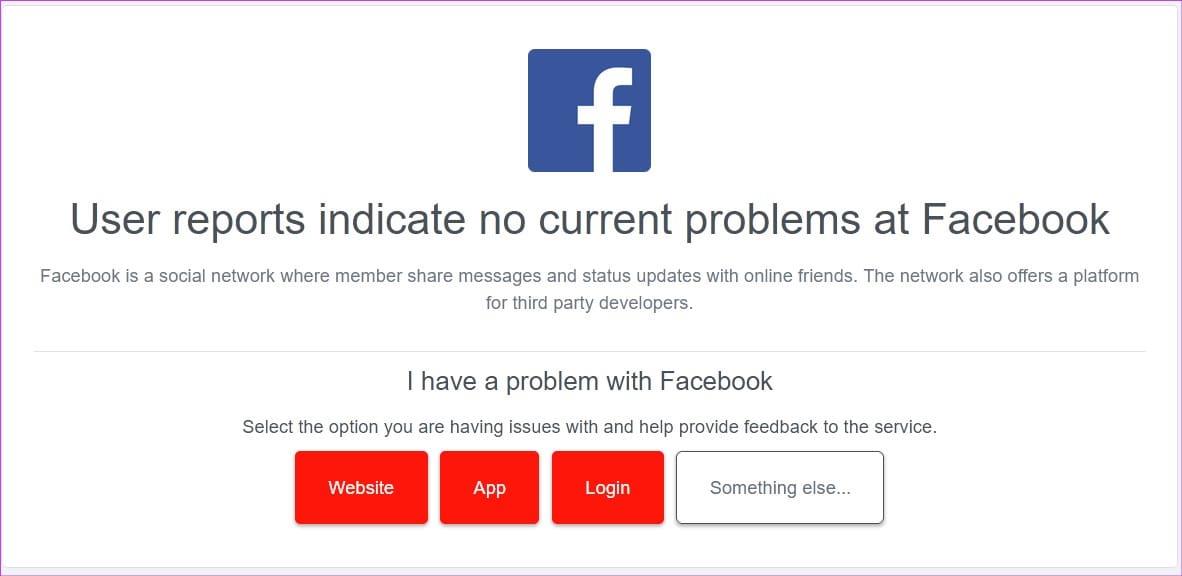
หากเป็นเช่นนั้นจริง ให้รอสักครู่ก่อนตรวจสอบอีกครั้ง อย่างไรก็ตาม หากไม่มีรายงานการขัดข้องเมื่อเร็วๆ นี้ ให้ดำเนินการตามวิธีการด้านล่างนี้
แตกต่างจากการออกจากระบบอุปกรณ์เครื่องเดียวในแต่ละครั้ง ด้วย Facebook คุณสามารถออกจากระบบในอุปกรณ์ทั้งหมดของคุณจำนวนมากได้ ในการดำเนินการนี้ ให้เปิด Facebook บนอุปกรณ์ที่แตกต่างจากอุปกรณ์ปัจจุบันของคุณ และใช้การตั้งค่าแอพเพื่อออกจากระบบอุปกรณ์ที่เลือกทั้งหมด นี่ควรนำคุณออกจากอุปกรณ์เป้าหมายเช่นกัน
สำหรับรายละเอียดเพิ่มเติม โปรดดูคำอธิบายของเราเกี่ยวกับวิธีออกจากระบบ Facebook บนอุปกรณ์ทั้งหมด
ก่อนที่เราจะดำเนินการแก้ไขปัญหา Facebook ไม่ออกจากระบบ ตรวจสอบให้แน่ใจว่าได้รีสตาร์ทอุปกรณ์ของคุณแล้ว การดำเนินการนี้จะบังคับให้ฟังก์ชันอุปกรณ์ทั้งหมดปิดและรีสตาร์ท ซึ่งสามารถช่วยแก้ไขข้อผิดพลาดชั่วคราวของแอปได้ ต่อไปนี้เป็นวิธีดำเนินการ
ขั้นตอนที่ 1:ตามรุ่นอุปกรณ์ของคุณ ให้ทำตามขั้นตอนด้านล่างเพื่อปิด iPhone ของคุณ:
ขั้นตอนที่ 2:ตอนนี้กดและลากแถบเลื่อนไปจนสุด
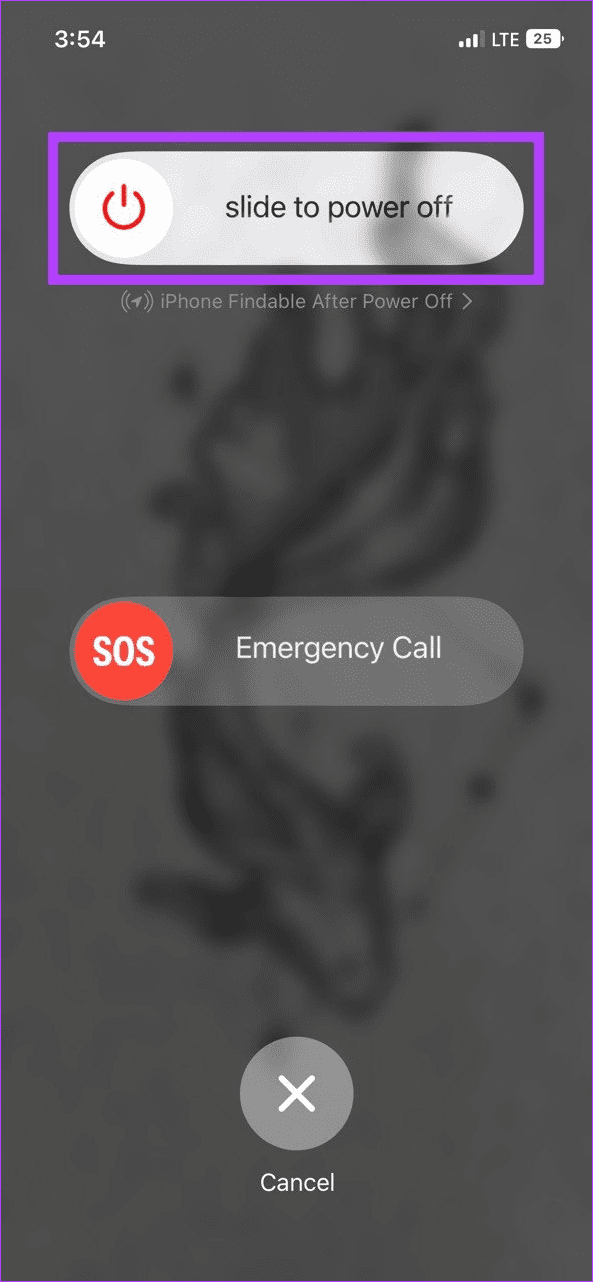
รอให้หน้าจอว่างเปล่า จากนั้นกดปุ่มเปิด/ปิดค้างไว้จนกว่าคุณจะเห็นโลโก้ Apple รอให้ iPhone ของคุณเริ่มต้นใหม่ให้เสร็จสิ้น จากนั้นเปิดแอพ Facebook แล้วลองออกจากระบบอีกครั้ง
ขั้นตอนที่ 1:กดปุ่มเปิด/ปิดค้างไว้
ขั้นตอนที่ 2:แตะที่รีบูต
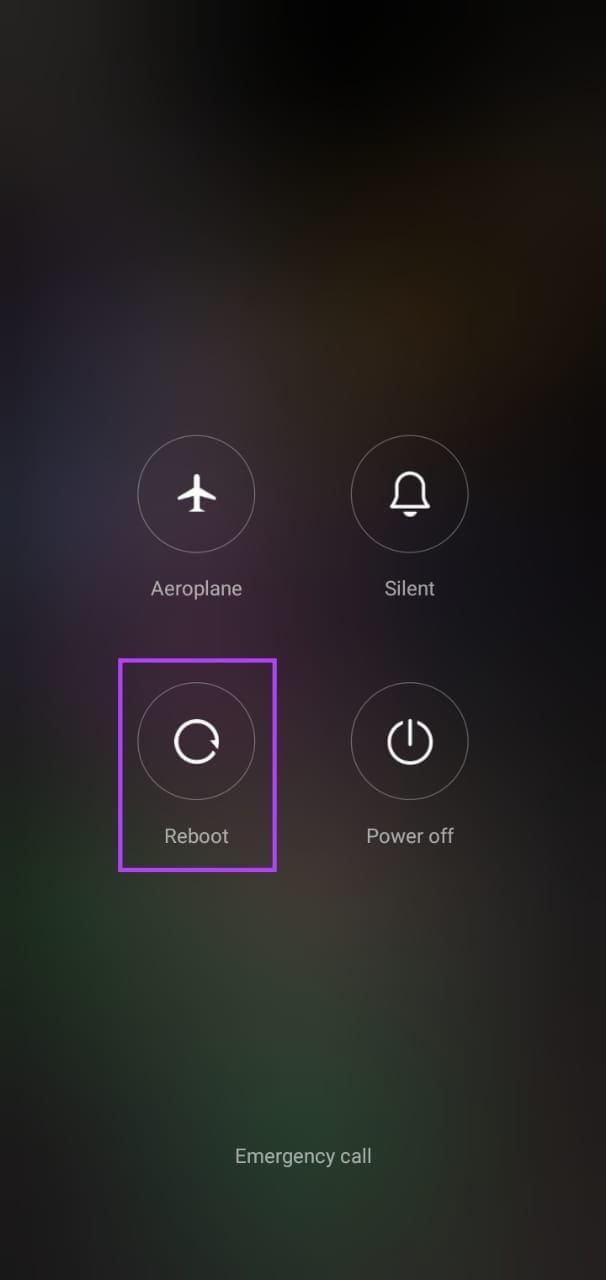
เมื่ออุปกรณ์ของคุณรีสตาร์ท ให้ป้อนรหัสผ่านอุปกรณ์แล้วเปิดแอพ Facebook เพื่อตรวจสอบว่าคุณสามารถออกจากระบบได้หรือไม่
ขั้นตอนที่ 1:ไปที่ทาสก์บาร์แล้วคลิกที่เริ่ม
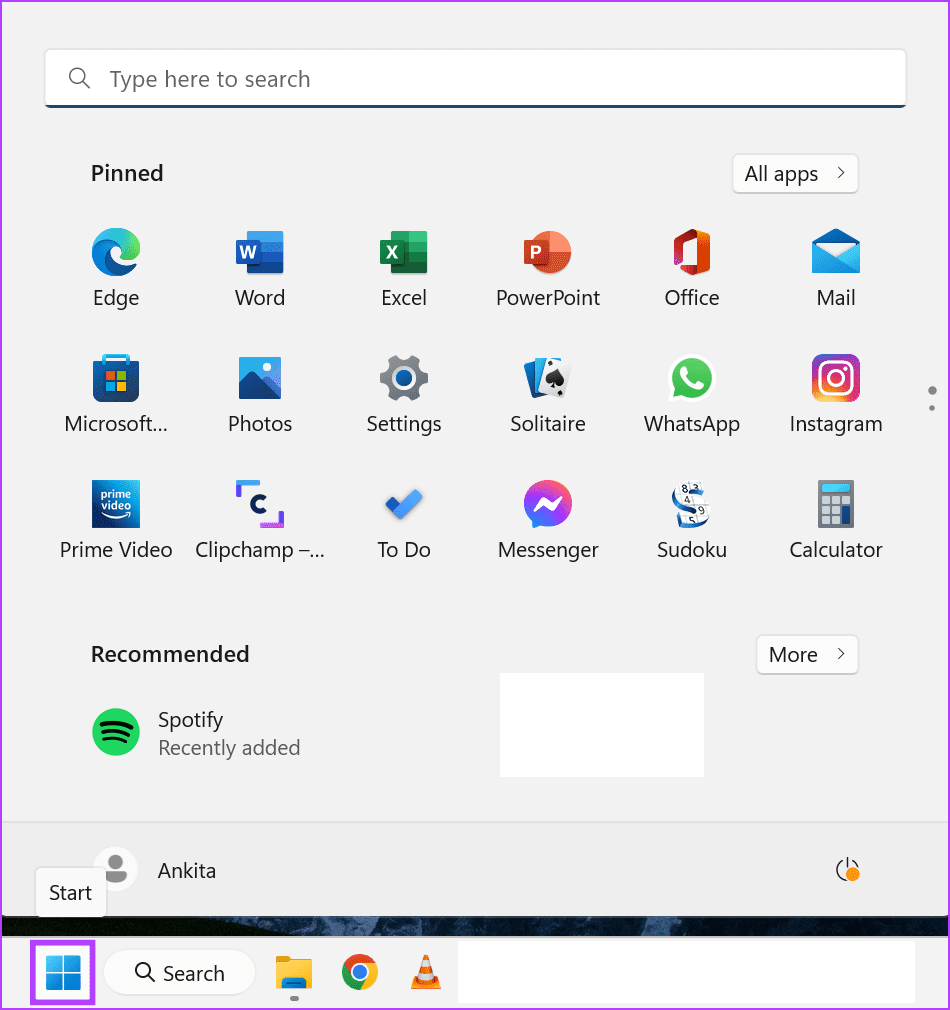
ขั้นตอนที่ 2:ที่ นี่ไปที่ Power แล้วคลิกที่ Restart
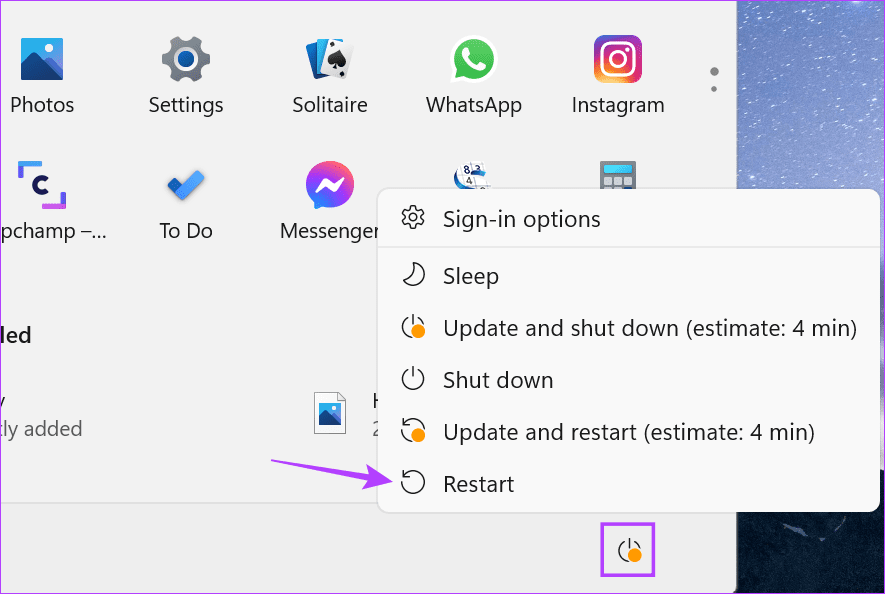
เมื่อ Windows รีสตาร์ท ให้เรียกดูเว็บและดูว่าคุณสามารถออกจากระบบ Facebook ได้หรือไม่
การเชื่อมต่ออินเทอร์เน็ตที่ใช้งานได้ถือเป็นสิ่งสำคัญเพื่อให้แน่ใจว่าแอพ Facebook ของคุณทำงานได้ตามที่คาดหวัง ดังนั้น หากต้องการตรวจสอบว่าอินเทอร์เน็ตของคุณใช้งานได้หรือไม่ ให้เริ่มต้นด้วยการทดสอบความเร็ว หากความเร็วอินเทอร์เน็ตน้อยกว่าที่คาดไว้ ให้เชื่อมต่อกับเครือข่าย Wi-Fi อื่นหรือขยับเข้าไปใกล้กับเราเตอร์ของคุณมากขึ้นแล้วลองอีกครั้ง
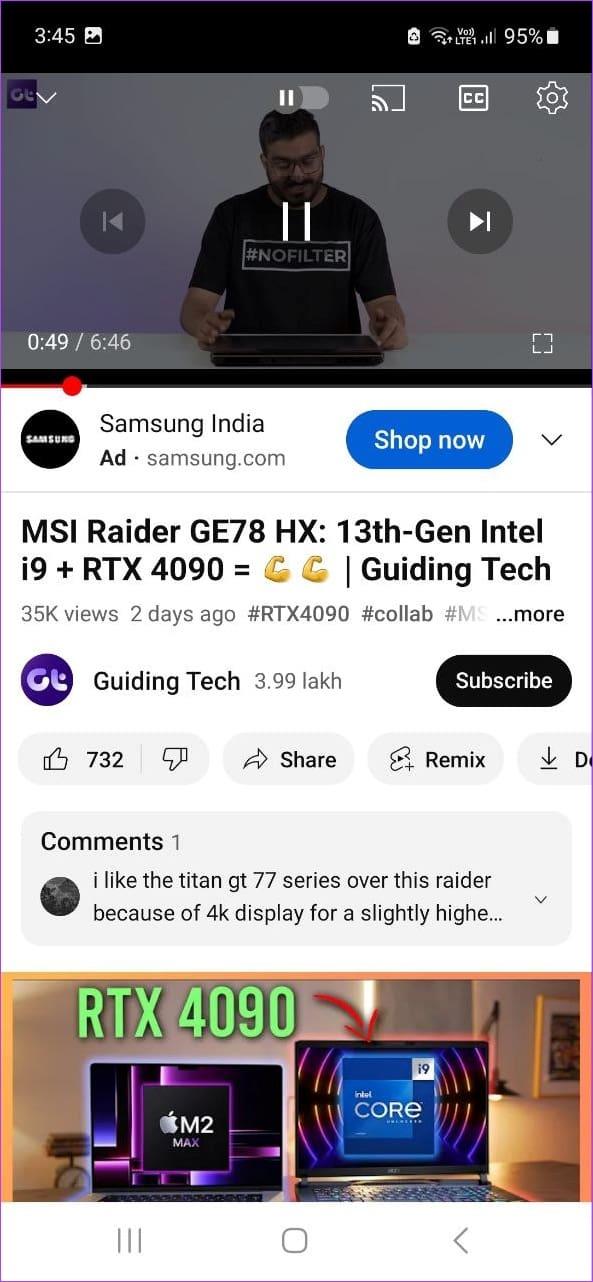
หากคุณเป็นผู้ใช้อุปกรณ์เคลื่อนที่ ให้ลองใช้แอปอื่นๆ เช่น YouTube เพื่อตรวจสอบความเร็วอินเทอร์เน็ตของคุณ หากวิดีโอที่คุณกำลังดูมีปัญหาการบัฟเฟอร์หรือการโหลดบ่อยครั้ง ให้ลองเปลี่ยนจากข้อมูลมือถือเป็น Wi-Fi หรือหากมีให้เปิด 5Gแล้วตรวจสอบอีกครั้ง อย่างไรก็ตาม หากความเร็วเป็นค่าเฉลี่ย ให้ดำเนินการแก้ไขปัญหาถัดไป
การอัปเดตแอปช่วยแนะนำคุณสมบัติใหม่ ทำให้แอปเข้ากันได้กับอุปกรณ์ของคุณ แก้ไขข้อบกพร่อง และอื่นๆ อีกมากมาย ดังนั้น ให้ตรวจสอบและติดตั้งการอัปเดตที่ค้างอยู่สำหรับแอพ Facebook บนอุปกรณ์ของคุณด้วยตนเอง อย่างไรก็ตาม หากคุณไม่สามารถออกจากระบบ Facebook ได้หลังจากการอัปเดตล่าสุด ผู้ใช้ Android สามารถย้อนกลับการอัปเดตแอปก่อนหน้าได้
หากต้องการรายละเอียดเพิ่มเติม โปรดดูคำแนะนำของเราเพื่อทำความเข้าใจว่าแอปจำเป็นต้องอัปเดตบน Android และ iPhone หรือไม่
การบังคับปิดแอปจะทำให้แอปหยุดทำงานในเบื้องหลัง นอกจากนี้ยังจะปิดฟังก์ชันแอปทั้งหมดด้วย จากนั้น เมื่อแอปรีสตาร์ท ฟังก์ชันแอปเหล่านี้จะรีสตาร์ทเช่นกัน ซึ่งจะช่วยแก้ไขข้อบกพร่องและข้อผิดพลาดชั่วคราวของแอพที่ทำให้คุณไม่สามารถออกจากระบบโดยใช้แอพ Facebook บนมือถือ ต่อไปนี้เป็นวิธีดำเนินการ
ขั้นตอนที่ 1:ปัดขึ้นจากด้านล่างของหน้าจอ หรือถ้ามี ให้กดปุ่มโฮมสองครั้ง
ขั้นตอนที่ 2:เมื่อแอปพื้นหลังเปิดขึ้น ให้กดและปัดแอป Facebook ขึ้น
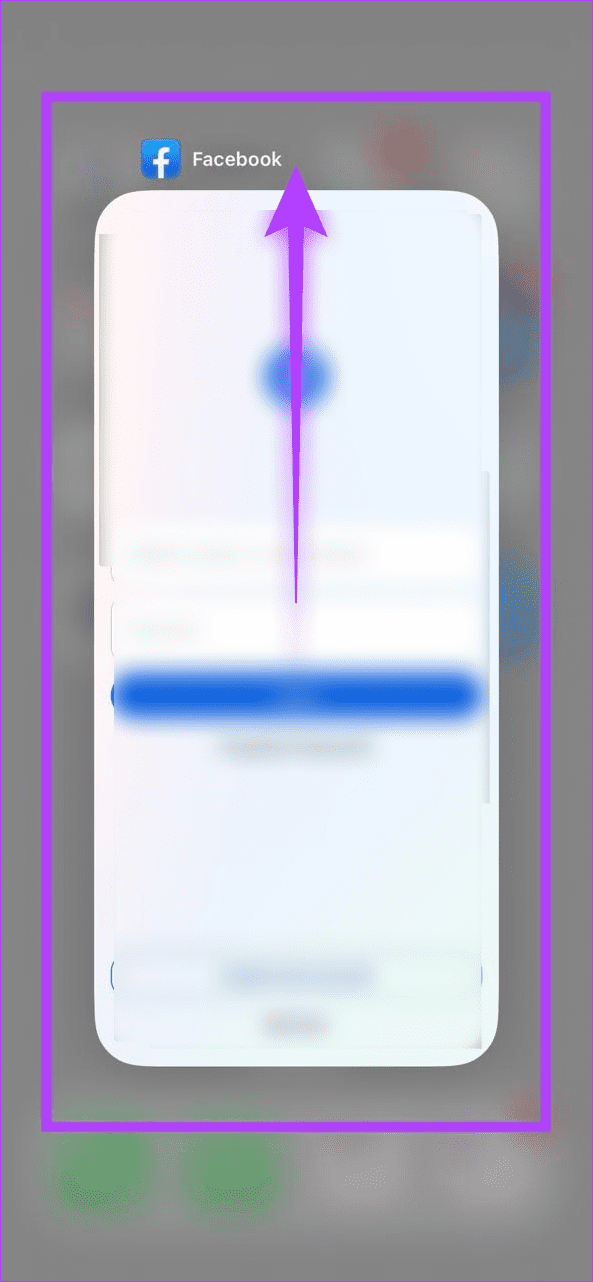
เมื่อแอพ Facebook ปิดลง ให้เปิดใหม่แล้วลองออกจากระบบอีกครั้ง
ขั้นตอนที่ 1:แตะที่ไอคอนล่าสุด
ขั้นตอนที่ 2:ปัดขึ้นและล้างแอพ Facebook
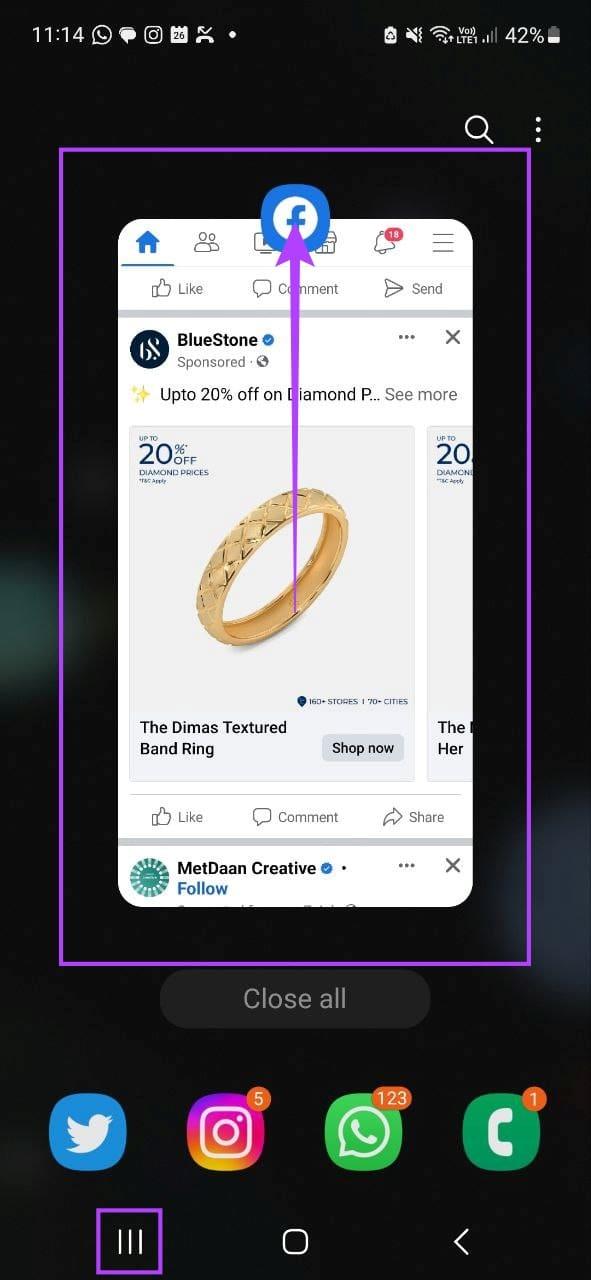
จากนั้นแตะที่ไอคอนแอพ Facebook อีกครั้งแล้วลองออกจากระบบ หากคุณยังคงทำไม่ได้ ให้ดำเนินการแก้ไขปัญหาถัดไป
แคชของแอปที่จัดเก็บไว้ในอุปกรณ์ของคุณช่วยให้มั่นใจได้ว่าฟังก์ชันของแอป เช่น การโหลดโพสต์ การตรวจสอบฟีด ฯลฯ จะรวดเร็วและราบรื่นยิ่งขึ้น อย่างไรก็ตาม หากแคชนี้ใหญ่เกินไปหรือเสียหาย อาจรบกวนการทำงานของแอปได้
ในกรณีนี้ให้ล้างแคชสำหรับ Facebookโดยใช้เมนูการตั้งค่าของอุปกรณ์ Android ของคุณ หากคุณเป็นผู้ใช้ iPhone ให้ถ่ายและติดตั้งแอพ Facebook อีกครั้ง
เช่นเดียวกับแอปมือถือที่รวบรวมแคช เบราว์เซอร์ยังรวบรวมและจัดเก็บไฟล์แคชบนพีซีของคุณเพื่อให้โหลดเว็บไซต์ได้เร็วขึ้น นอกจากนี้ยังหมายความว่าหากคุณประสบปัญหาในการใช้งานเว็บไซต์ใดๆ เช่น Facebook คุณสามารถล้างแคชสำหรับเบราว์เซอร์ของคุณเพื่อลองแก้ไขได้ ทำตามขั้นตอนด้านล่างเพื่อทำเมื่อใช้ Google Chrome
ขั้นตอนที่ 1:เปิด Chrome แล้วคลิกที่ไอคอนสามจุด
ขั้นตอนที่ 2:ที่ นี่คลิกที่การตั้งค่า
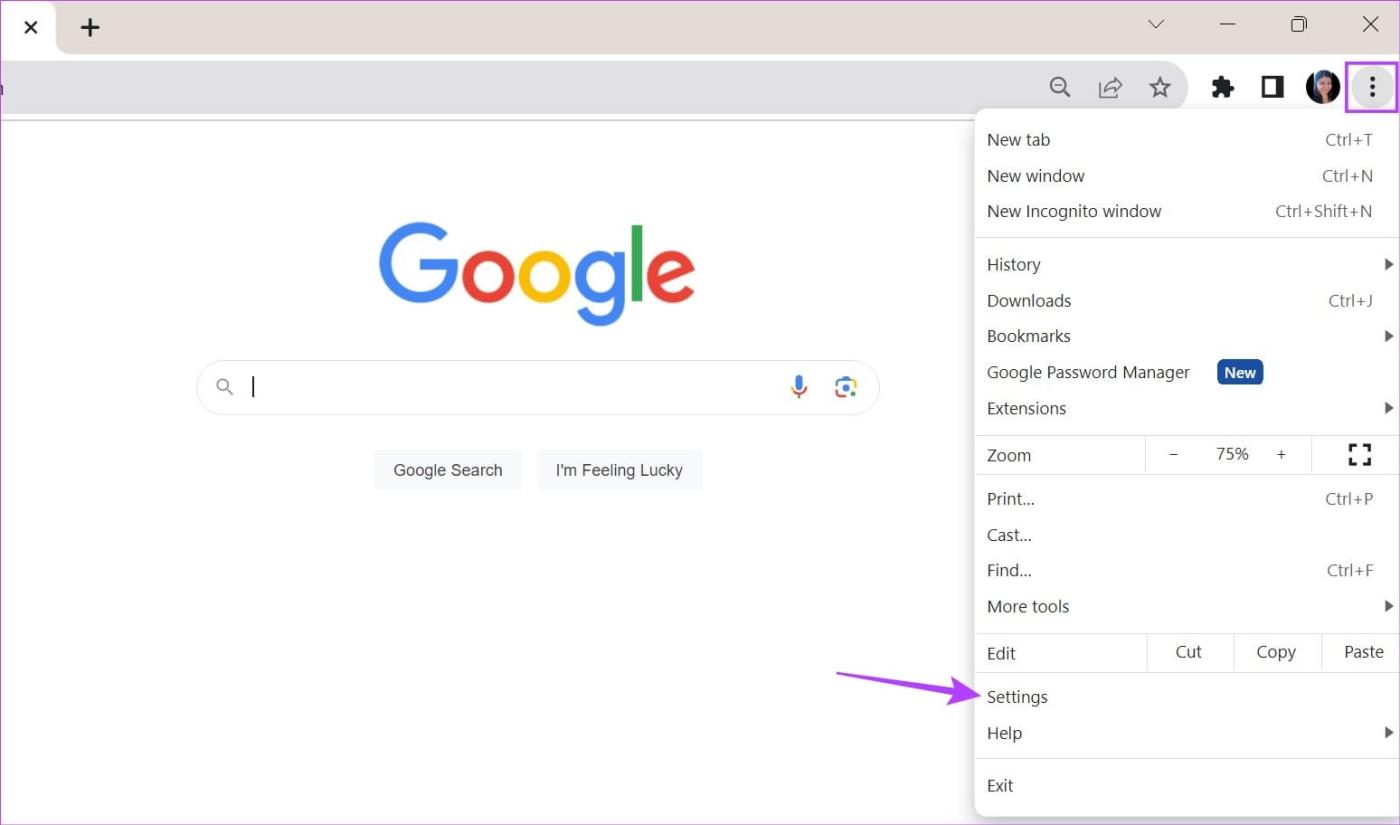
ขั้นตอนที่ 3:คลิกที่ 'ความเป็นส่วนตัวและความปลอดภัย' จากตัวเลือกเมนู
ขั้นตอนที่ 4:คลิกที่ 'ล้างข้อมูลการท่องเว็บ'
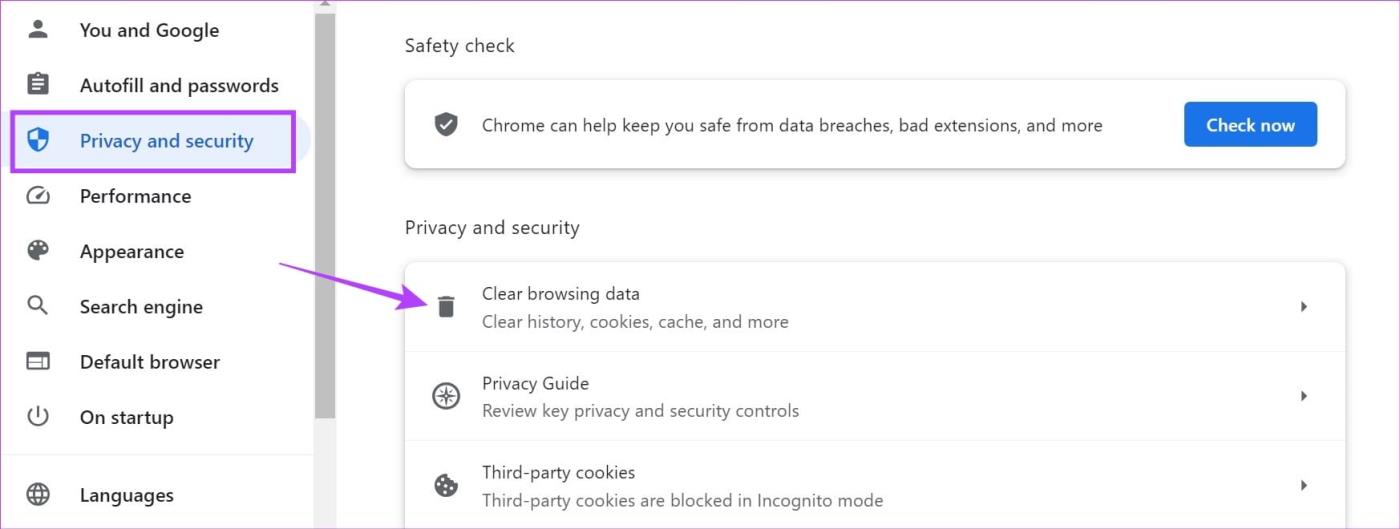
ขั้นตอนที่ 5:ตอนนี้เลือก 'คุกกี้และข้อมูลไซต์อื่น ๆ ' และ 'รูปภาพและไฟล์แคช'
ขั้นตอนที่ 6:คลิกที่ล้างข้อมูล
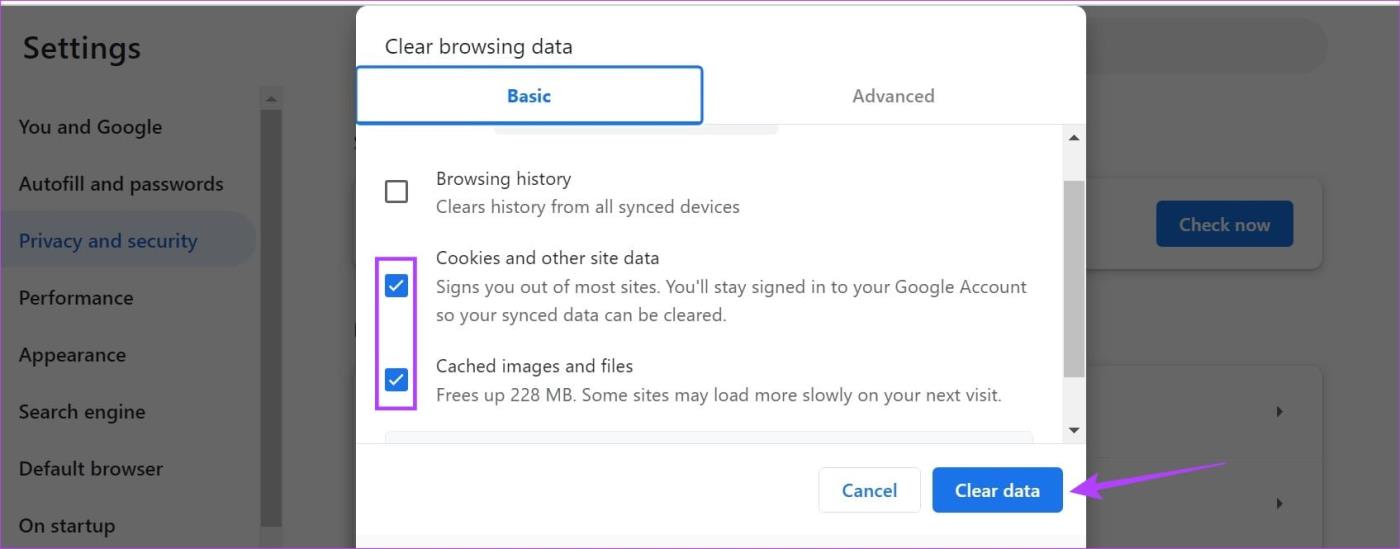
นี่จะเป็นการล้างแคชสำหรับเว็บเบราว์เซอร์ของคุณ โปรดทราบว่าการทำเช่นนี้อาจล้างข้อมูลการตั้งค่าแบบกำหนดเองและนำคุณออกจากเว็บไซต์บางแห่ง คุณยังสามารถอ่านบทความอื่น ๆ ของเราเพื่อทราบข้อมูลเพิ่มเติมเกี่ยวกับการล้างแคชของเบราว์เซอร์บน EdgeและFirefox
ส่วนขยายมีประโยชน์ในการเพิ่มฟังก์ชันพิเศษให้กับเบราว์เซอร์ของคุณโดยไม่ต้องติดตั้งแอปพลิเคชันเพิ่มเติมใดๆ อย่างไรก็ตาม ส่วนขยายของบุคคลที่สามบางรายการซึ่งสามารถเข้าถึงคุณลักษณะของเบราว์เซอร์ของคุณสามารถป้องกันไม่ให้แอปทำงานตามที่คาดไว้ นี่อาจเป็นสาเหตุหนึ่งที่ทำให้ Facebook ไม่ออกจากระบบ
เพื่อแก้ไขปัญหานี้ คุณสามารถปิดใช้งานส่วนขยายทั้งหมดได้ชั่วคราว นี่คือวิธีการ
ขั้นตอนที่ 1:ใช้แถบค้นหา พิมพ์Edgeและเปิดแอปจากผลการค้นหา
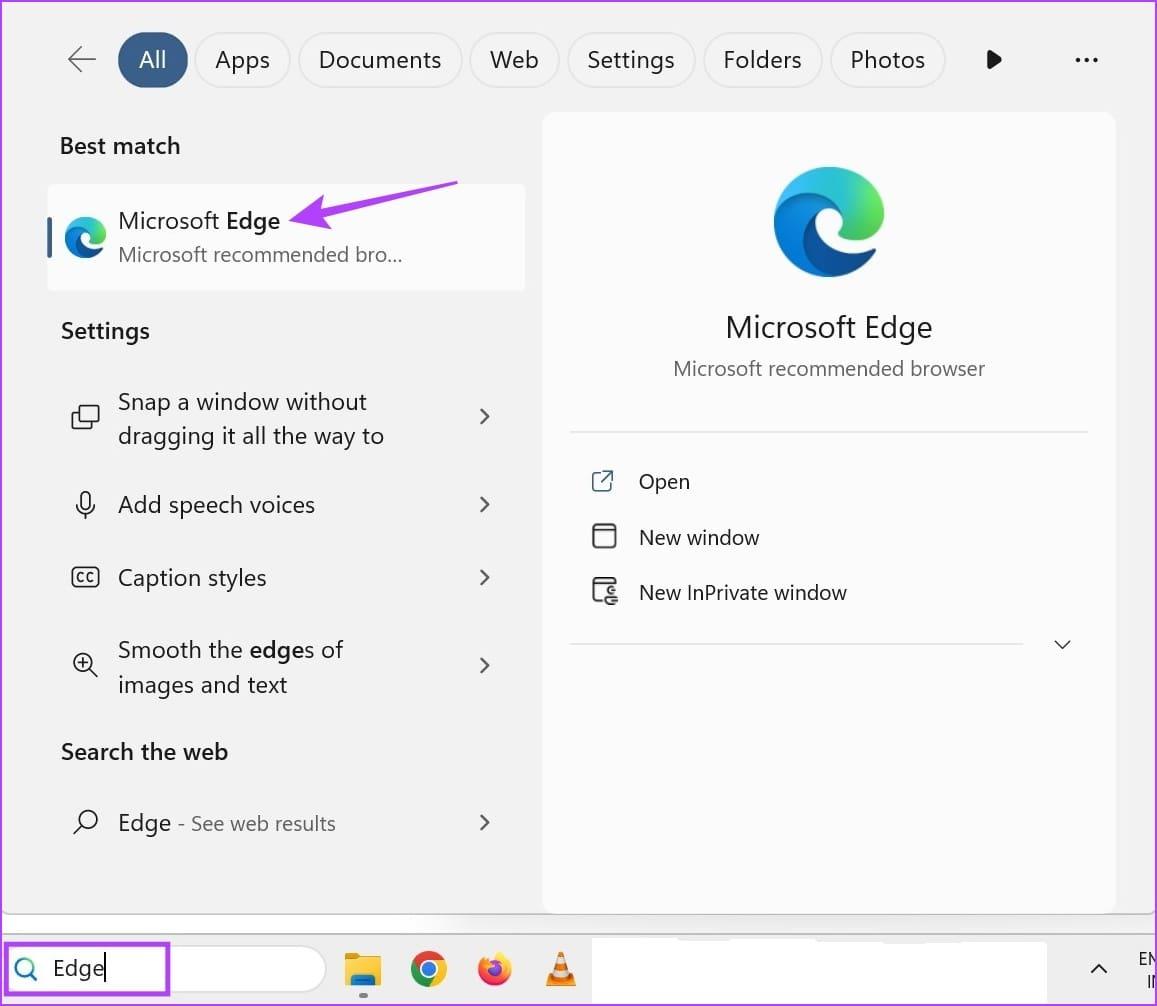
ขั้นตอนที่ 2:ไปที่หน้าส่วนขยายของ Edge
ขั้นตอนที่ 3:ที่นี่ ปิดการสลับสำหรับส่วนขยายที่เกี่ยวข้อง ทำซ้ำขั้นตอนสำหรับส่วนขยายอื่นๆ
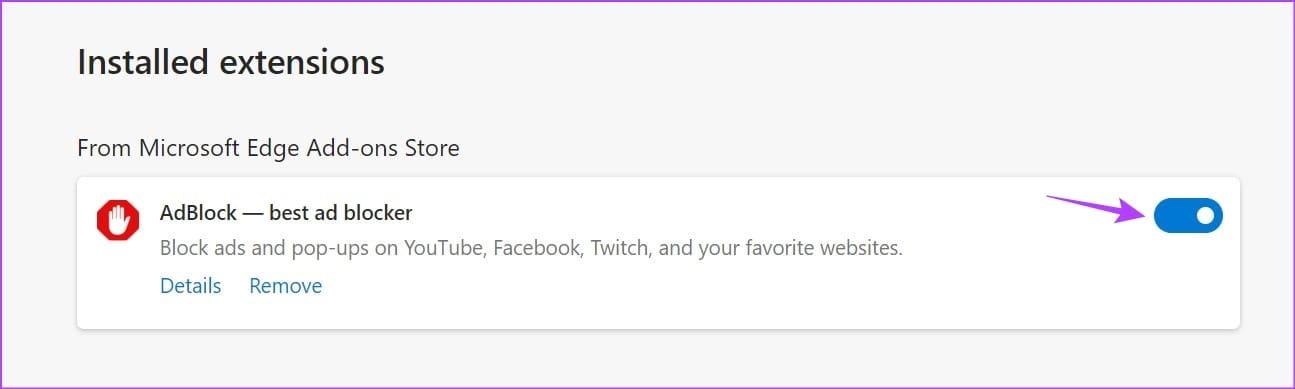
ขั้นตอนที่ 1:คลิกที่แถบค้นหา พิมพ์Firefoxและเปิดเบราว์เซอร์จากผลการค้นหา
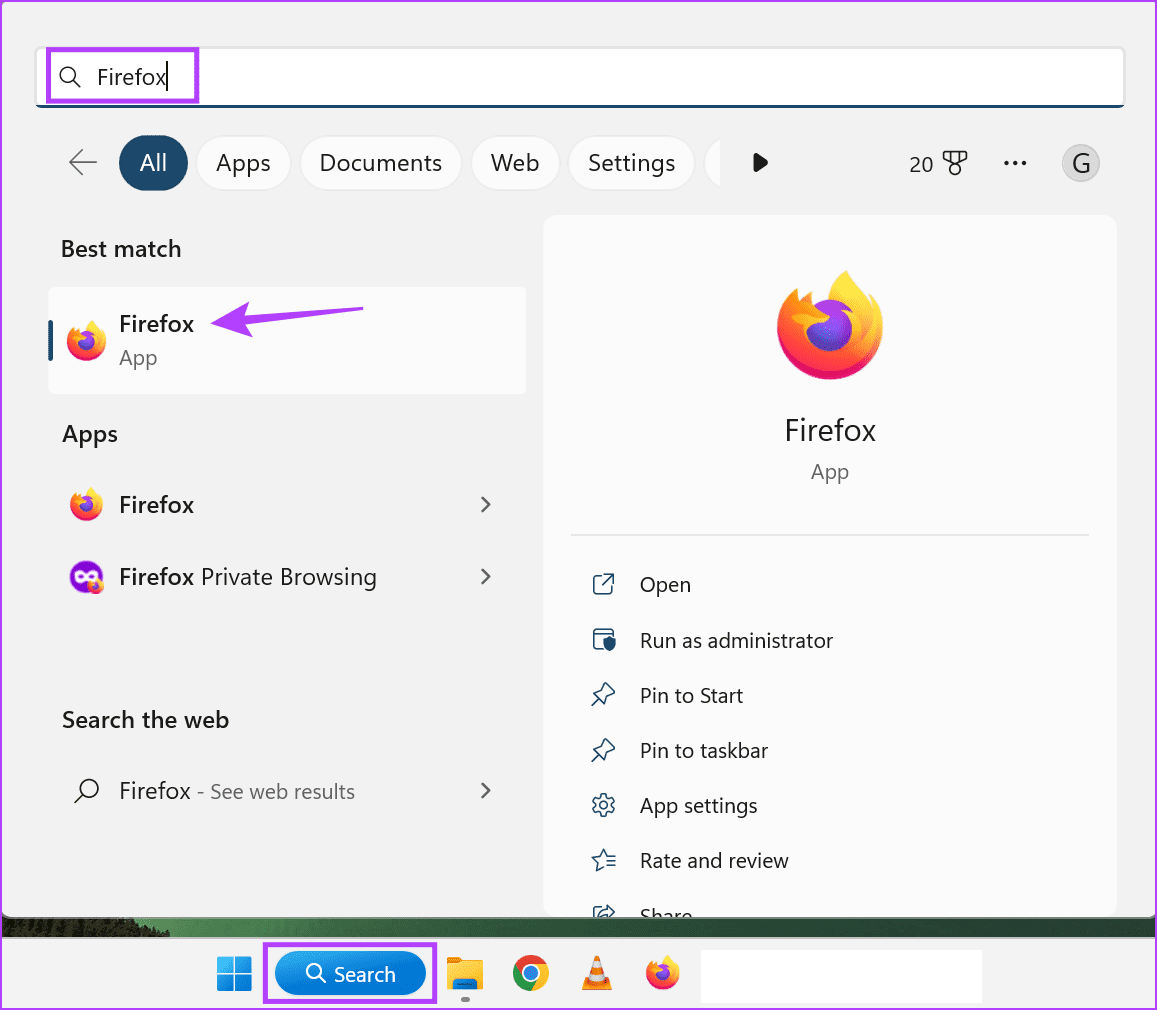
ขั้นตอนที่ 2:ตอนนี้ ใช้ลิงก์ด้านล่างเพื่อไปที่หน้า Firefox Add-ons Manager
เปิดตัวจัดการส่วนเสริมของ Firefox
ขั้นตอนที่ 3:เลื่อนดูหน้านี้และปิดการสลับสำหรับส่วนขยายที่ต้องการ
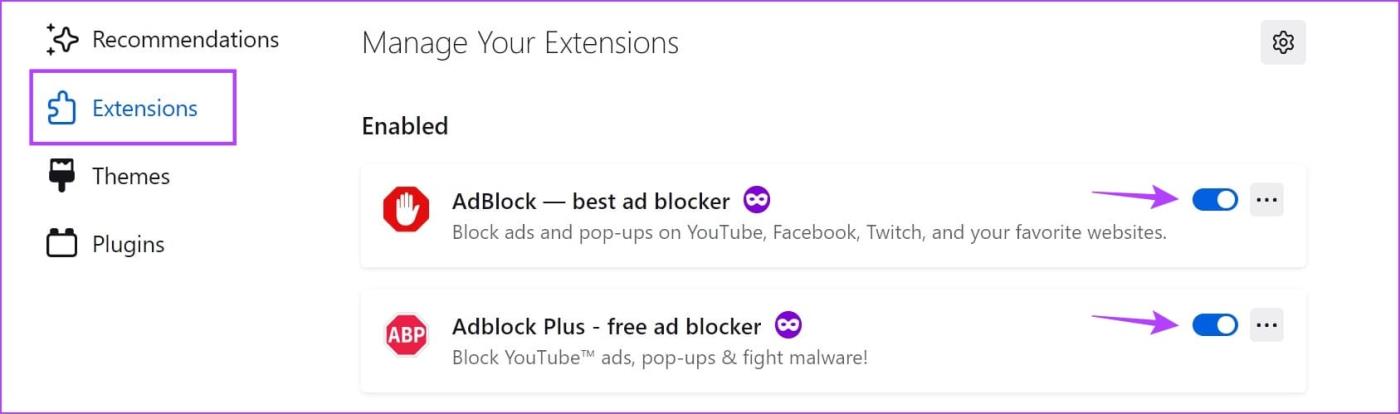
ขั้นตอนที่ 1:เปิด Chrome แล้วคลิกไอคอนสามจุดที่มุมขวาบน
ขั้นตอนที่ 2:ที่นี่ ไปที่ส่วนขยายแล้วคลิกจัดการส่วนขยาย
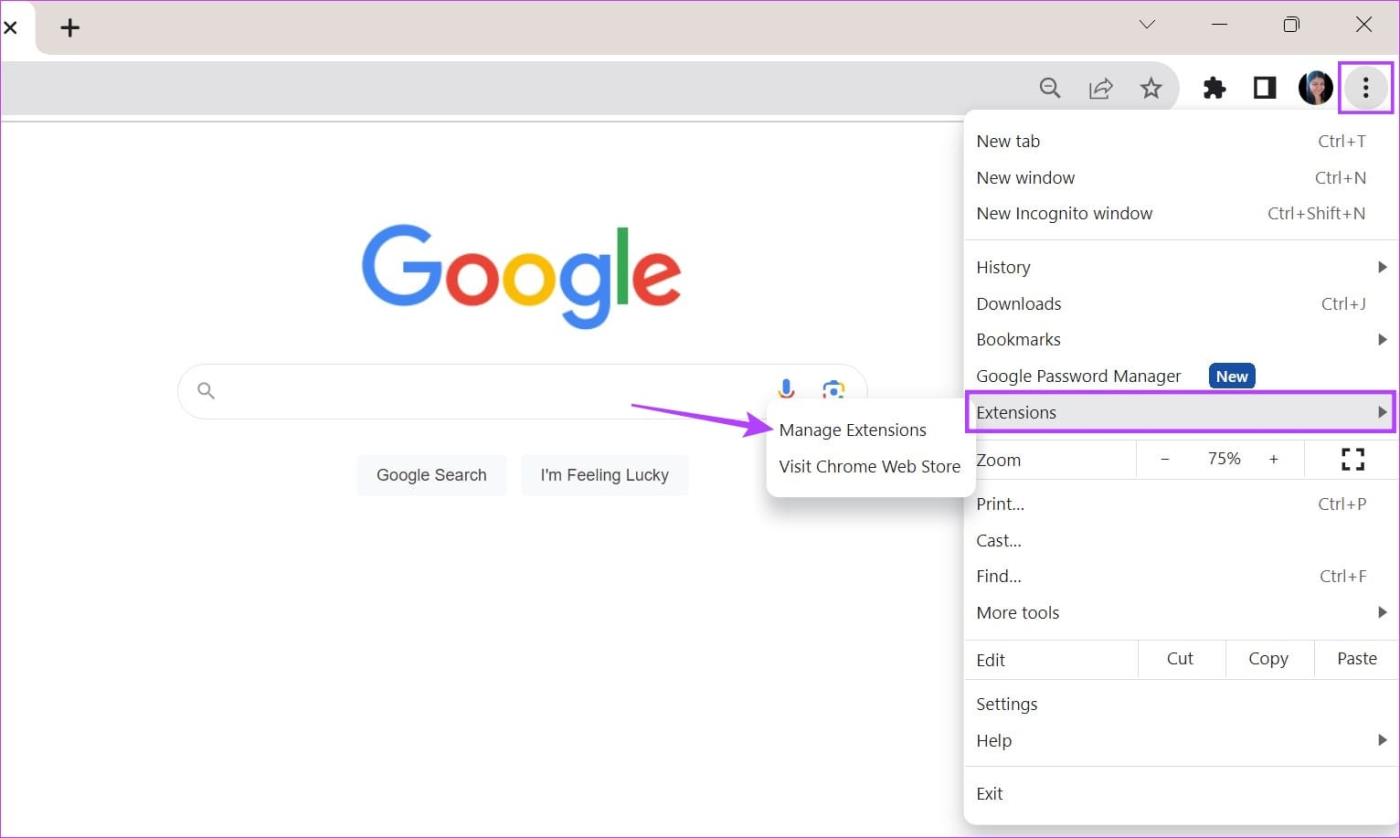
ขั้นตอนที่ 3:ปิดการสลับสำหรับส่วนขยายที่เกี่ยวข้อง
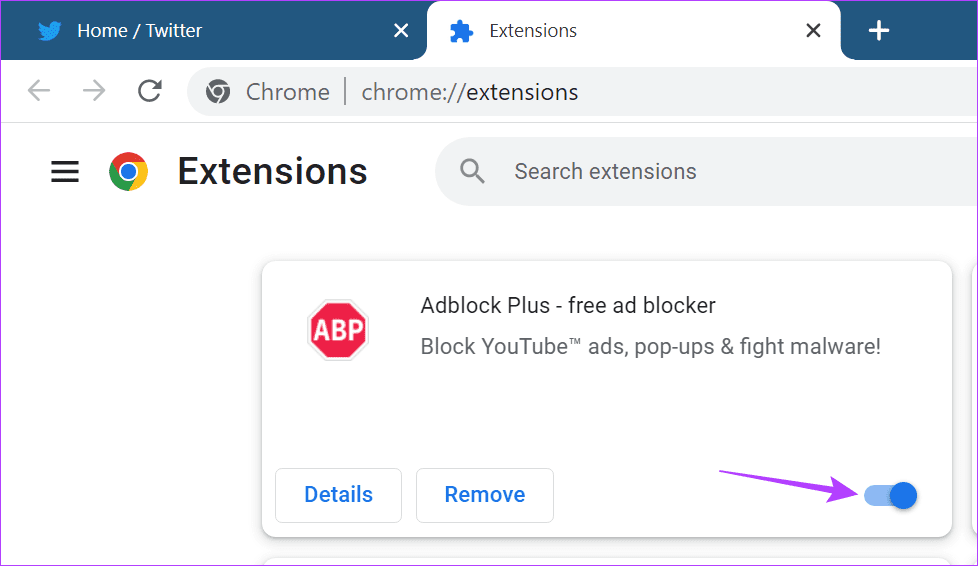
ทำซ้ำขั้นตอนนี้และปิดส่วนขยายที่เพิ่งติดตั้งหรืออัปเดตทั้งหมด จากนั้นลองออกจากระบบ Facebook อีกครั้ง
แม้ว่าส่วนขยายของบริษัทอื่นจะสามารถปิดได้อย่างง่ายดาย แต่เบราว์เซอร์บางตัวก็มีคุณสมบัติในตัวที่อาจควบคุมได้ยาก นอกจากนี้ยังอาจรบกวนการทำงานของเว็บไซต์อีกด้วย เพื่อให้แน่ใจว่าไม่เป็นเช่นนั้น คุณสามารถลองเข้าถึงเว็บไซต์ Facebook โดยใช้ เบราว์ เซอร์อื่นจากนั้นใช้วิธีการข้างต้นเพื่อออกจากระบบบัญชี Facebook ของคุณ
เราหวังว่าบทความนี้จะช่วยให้คุณเข้าใจและแก้ไขข้อผิดพลาด “ไม่สามารถออกจากระบบ Facebook” เมื่อใช้เดสก์ท็อป Facebook และแอพมือถือ คุณสามารถดูคำแนะนำของเราได้หากคุณประสบปัญหาในการลงชื่อเข้าใช้บัญชี Facebook ของคุณ
เรียนรู้เกี่ยวกับสถานการณ์ที่คุณอาจได้รับข้อความ “บุคคลนี้ไม่พร้อมใช้งานบน Messenger” และวิธีการแก้ไขกับคำแนะนำที่มีประโยชน์สำหรับผู้ใช้งาน Messenger
ต้องการเพิ่มหรือลบแอพออกจาก Secure Folder บนโทรศัพท์ Samsung Galaxy หรือไม่ นี่คือวิธีการทำและสิ่งที่เกิดขึ้นจากการทำเช่นนั้น
ไม่รู้วิธีปิดเสียงตัวเองในแอพ Zoom? ค้นหาคำตอบในโพสต์นี้ซึ่งเราจะบอกวิธีปิดเสียงและเปิดเสียงในแอป Zoom บน Android และ iPhone
รู้วิธีกู้คืนบัญชี Facebook ที่ถูกลบแม้หลังจาก 30 วัน อีกทั้งยังให้คำแนะนำในการเปิดใช้งานบัญชี Facebook ของคุณอีกครั้งหากคุณปิดใช้งาน
เรียนรู้วิธีแชร์เพลย์ลิสต์ Spotify ของคุณกับเพื่อน ๆ ผ่านหลายแพลตฟอร์ม อ่านบทความเพื่อหาเคล็ดลับที่มีประโยชน์
AR Zone เป็นแอพเนทีฟที่ช่วยให้ผู้ใช้ Samsung สนุกกับความจริงเสริม ประกอบด้วยฟีเจอร์มากมาย เช่น AR Emoji, AR Doodle และการวัดขนาด
คุณสามารถดูโปรไฟล์ Instagram ส่วนตัวได้โดยไม่ต้องมีการตรวจสอบโดยมนุษย์ เคล็ดลับและเครื่องมือที่เป็นประโยชน์สำหรับการเข้าถึงบัญชีส่วนตัวของ Instagram 2023
การ์ด TF คือการ์ดหน่วยความจำที่ใช้ในการจัดเก็บข้อมูล มีการเปรียบเทียบกับการ์ด SD ที่หลายคนสงสัยเกี่ยวกับความแตกต่างของทั้งสองประเภทนี้
สงสัยว่า Secure Folder บนโทรศัพท์ Samsung ของคุณอยู่ที่ไหน? ลองดูวิธีต่างๆ ในการเข้าถึง Secure Folder บนโทรศัพท์ Samsung Galaxy
การประชุมทางวิดีโอและการใช้ Zoom Breakout Rooms ถือเป็นวิธีการที่สร้างสรรค์สำหรับการประชุมและการทำงานร่วมกันที่มีประสิทธิภาพ.


![วิธีกู้คืนบัญชี Facebook ที่ถูกลบ [2021] วิธีกู้คืนบัญชี Facebook ที่ถูกลบ [2021]](https://cloudo3.com/resources4/images1/image-9184-1109092622398.png)





